Zusammenfassung:
PDF-Dateien können aufgrund einer Vielzahl von Faktoren beschädigt werden. Dies kann ein Ärgernis sein, insbesondere wenn es sich um Dokumente handelt, die wichtige und sensible Informationen enthalten. In diesem Artikel erfahren Sie, wie Sie PDF-Dateien mit Online- und Offline-Tools reparieren können.
PDF ist das Standarddateiformat, das für alle wichtigen Dokumententransaktionen verwendet wird. PDF-Dateien werden beispielsweise bei der Verteilung von Lebensläufen, Software-Handbüchern oder wichtigen wissenschaftlichen Untersuchungen verwendet. Dies beweist, wie wichtig PDF für die moderne digitale Gesellschaft geworden ist. Aber haben Sie schon einmal darüber nachgedacht, was Sie tun werden, wenn Ihre wichtigste PDF-Datei beschädigt wird?
Die Beschädigung einer PDF-Datei kann eine Vielzahl von Ursachen haben. Die häufigsten Ursachen sind ein unerwartetes Herunterfahren des Computers, während die PDF-Datei geöffnet ist, ein beschädigter PDF-Editor, der Versuch, eine PDF-Datei mit einem Programm zu öffnen, das keine PDF-Dateien öffnen kann, und ein schwerwiegender Fehler des Betriebssystems. Immer, wenn einer dieser Fälle eintritt, haben Sie eine beschädigte PDF-Datei. In diesem Artikel erfahren Sie daher, wie Sie PDF-Dateien mit Online- und Offline-Tools reparieren können.
Inhalt der Seite:
- Wie man PDF-Dateien online kostenlos repariert
- Wie man PDF-Dateien unter Windows und Mac offline repariert
- Bonus-Tipp: Beste PDF-Bearbeitungssoftware unter Windows
Wie man PDF-Dateien online kostenlos repariert
1. iLovePDF
iLovePDF ist bekannt für seine benutzerfreundliche Oberfläche und umfangreiche Funktionalität. Mit diesem Online-Tool können Sie PDF-Dateien reparieren, ohne ein Konto zu erstellen oder sich anzumelden. Wählen Sie einfach die PDF-Datei auf Ihrem Computer aus, um den Wiederherstellungsprozess zu starten. iLovePDF verfügt über zwei PDF-Upload-Modi: Sie können entweder PDF-Dateien auswählen, die auf Google Drive, Dropbox oder Ihrem Computer gespeichert sind. Benutzer der kostenlosen Version von iLovePDF können zwei PDF-Dateien auf einmal reparieren.
Wenn Sie mehrere PDF-Dateien auf einmal reparieren möchten, müssen Sie die Premium-Version abonnieren. Diese einzigartige Software verfügt auch über intelligente Algorithmen, die bei der Datenerkennung und -integration helfen. Außerdem können Sie passwortgeschützte Dateien und sogar verschlüsselte Dokumente reparieren.
Schritt 1. Öffnen Sie die iLovePDF-Website und klicken Sie auf "PDF-Datei auswählen", um die beschädigte PDF-Datei hochzuladen.
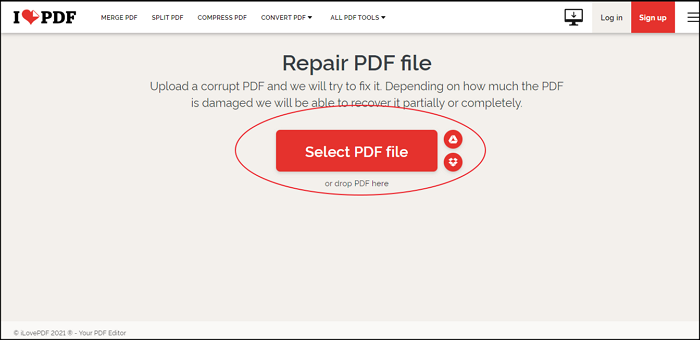
Schritt 2. Sobald die Datei hochgeladen ist, klicken Sie auf "PDF reparieren".
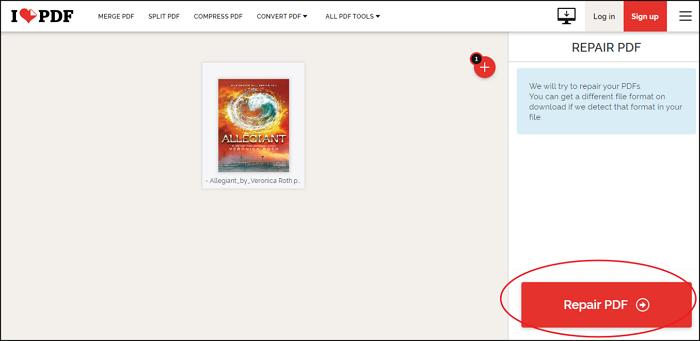
Schritt 3. Nachdem die Datei repariert wurde, klicken Sie auf "Datei herunterladen", um sie auf Ihrem Computer zu speichern.
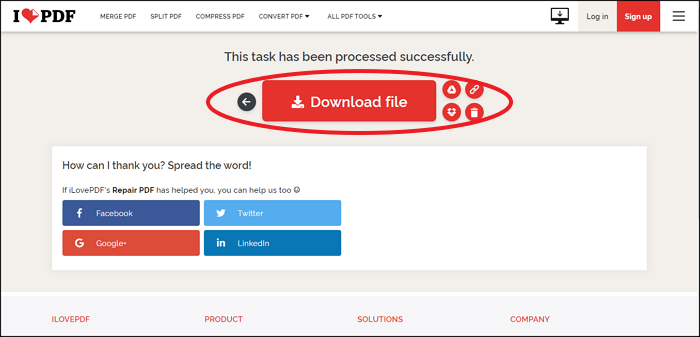
2. Sejda
Ein weiteres hervorragendes Online-Tool ist Sejda. Dieses Tool hat eine primäre und moderne Benutzeroberfläche. Durch einfaches Ziehen und Ablegen der PDF-Dateien in den Reparaturbereich können Sie den Reparaturprozess starten. Wie iLovePDF können Sie Dateien von Ihrem PC oder von Cloud-Speicherdiensten wie Dropbox, Google Drive und OneDrive hochladen.
Sejda bietet eine kostenlose Dokumentenreparatur für bis zu 200 Seiten oder weniger als 50 MB. Wenn Sie mehr als das benötigen, können Sie ein Upgrade auf eine höhere Version durchführen. Leider ist es trotz der fortschrittlichen Software von Sejda nicht möglich, stark beschädigte PDF-Dateien wiederherzustellen. Dennoch kann es verschiedene Korruptionsprobleme reparieren, indem es verschiedene Methoden zur Wiederherstellung von PDF-Dateien verwendet. Außerdem können Sie mit Sejda die Struktur der PDF-Datei neu schreiben oder beschädigte Seiten herausfiltern.
Schritt 1. Öffnen Sie die Sejda-Website und klicken Sie auf "PDF-Datei hochladen", um die beschädigte PDF-Datei auszuwählen.
Schritt 2. Sobald die Datei hochgeladen ist, klicken Sie auf "Reparieren".
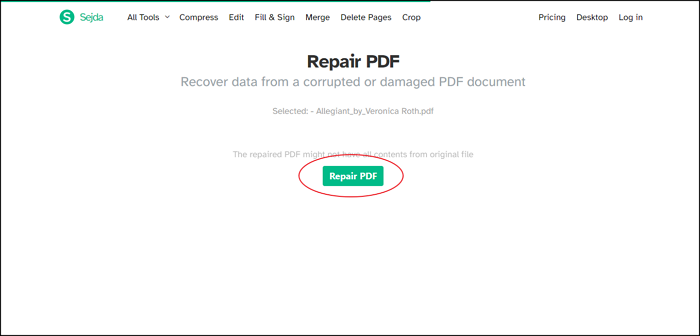
Schritt 3. Sobald Sejda die Datei repariert hat, laden Sie sie einfach auf Ihren Computer herunter.
Wie man PDF-Dateien unter Windows und Mac offline repariert
Stellar für Mac und Windows ist eine professionelle Anwendung, die beschädigte PDF-Dateien reparieren kann. Es stellt viele PDF-Datei-Objekte wieder her, wie Kopf- und Fußzeilen, Formulare, Seitenformat, Clip-Art, Diagramme, Tabellen und so weiter, ohne die Struktur und Formatierung der Datei zu verändern. Unabhängig von der Quelle oder dem Ausmaß der Beschädigung repariert das Programm Ihre fehlerhaften PDF-Dateien gründlich, ohne Daten zu verlieren oder Textschriften, Informationen, Dateieinstellungen oder die Seitenstruktur zu verändern.
Ein weiterer großer Vorteil von Stellar ist, dass Sie eine Vorschau der beschädigten Dateien erhalten können, um die darin enthaltenen Informationen im Voraus zu erkennen. Dies ist eine großartige Funktion, da Sie damit überprüfen können, ob die wiederhergestellte PDF-Datei das gleiche Format wie das Original hat.
Schritt 1. Öffnen Sie Stellar und klicken Sie auf die Schaltfläche "Dateien hinzufügen", um die beschädigte Datei zu finden.
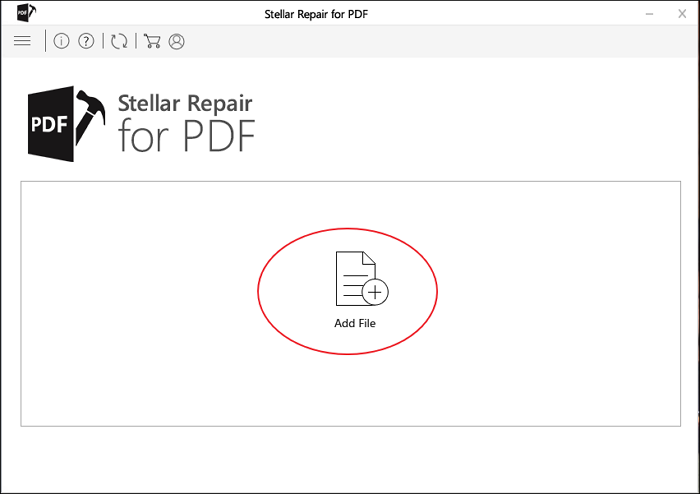
Schritt 2. Sobald die Datei hochgeladen ist, klicken Sie auf "Reparieren".
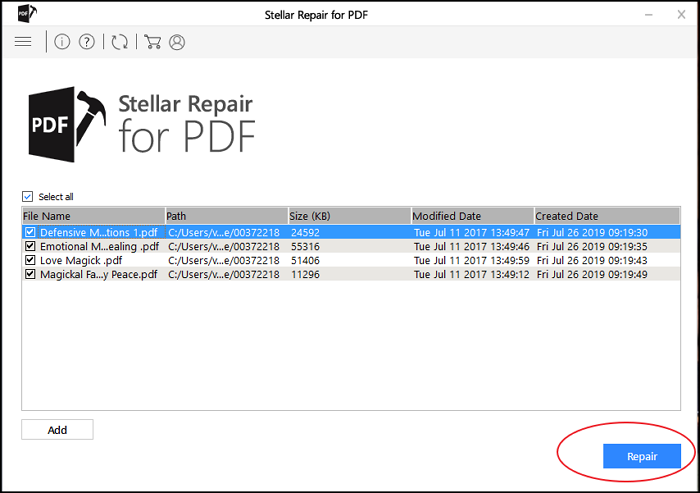
Schritt 3. Sobald Stellar die Datei repariert hat, klicken Sie einfach auf "Reparierte Dateien speichern", um sie auf Ihrem Computer zu speichern.
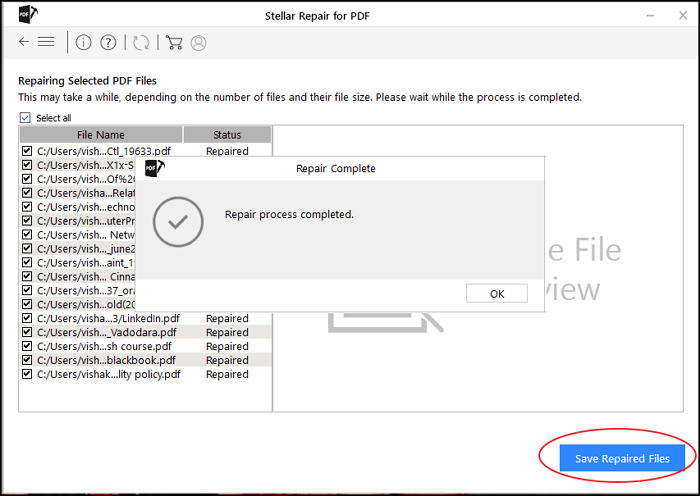
Bonus-Tipp: Beste PDF-Bearbeitungssoftware unter Windows
Sobald Sie Ihre PDF-Reparaturdatei erhalten haben, müssen Sie möglicherweise die Wiederherstellungsversion bearbeiten. In diesem Fall brauchen Sie einen guten PDF-Editor. Eine hervorragende Alternative zum Standard-PDF-Editor von Windows ist EaseUS PDF Editor.
Mit diesem Programm können Sie auf eine Vielzahl von Bearbeitungswerkzeugen zugreifen, die Sie aus verschiedenen Gründen leicht einsetzen können. So können Sie zum Beispiel jede Schrifteigenschaft vollständig ändern, unabhängig davon, ob die Schrift eingebettet ist oder nicht. Dies ist hilfreich, um die Größe, die Farbe und den Abstand zu ändern oder eine andere Schriftart zu wählen. Außerdem können Sie Seiteneigenschaften bearbeiten, z. B. Kopf- und Fußzeilen in PDF-Dateien einfügen usw.
Dieses Programm kann auch verwendet werden, um PDF-Dateien schnell in andere Dokumenttypen zu konvertieren, wenn Sie häufig mehrere Import- und Ausgabedateiformate verwenden. Es kann Ihnen auch helfen, PDF-Dateien verkleinern, die zu groß sind, um sie per E-Mail oder über ein anderes soziales Netzwerk zu versenden. Verwenden Sie diesen All-in-One-PDF-Editor, um die Anzeige und Bearbeitung von PDF-Dateien übersichtlicher zu gestalten.
EaseUS PDF Editor
- Kommentare, Notizen und Wasserzeichen in PDF-Dateien einfügen
- Konvertieren von PDF-Dateien in verschiedene andere Dokument- und Bilddateitypen
- Erstellen eines Passwortschutzes für jede PDF-Datei
- Verwenden Sie erweiterte Bearbeitungswerkzeuge, um Text und Seiteneigenschaften zu ändern
Weitere Artikel & Tipps:
-
3 Methoden | Wie man mehrere PDF-Seiten suchen kann
![author-Maria]() Maria / 2024-03-20
Maria / 2024-03-20 -
[2022 Vollständige Anleitung] Wie füllt man ein W-9-Formular richtig aus?
![author-Maria]() Maria / 2024-03-20
Maria / 2024-03-20
-
So schützen Sie eine Datei auf dem Mac mit einem Passwort [Vollständige Anleitung]
![author-Maria]() Maria / 2025-05-21
Maria / 2025-05-21 -
PDF vs. Word | Welches Dateiformat ist besser?
![author-Maria]() Maria / 2025-01-20
Maria / 2025-01-20

EaseUS PDF Editor
- Den Bildschirm mit Audio aufnehmen
- Die Webcam aufnehmen
- Die PC-Spiele reibungslos aufnehmen
Hot Artikel